windows基本操作教案
Windows基本操-教案

一、巩固旧课
1.下列关于ASCII编码的叙述中,正确的是()
A.一个字符的标准ASCII码占一个字节,其最高二进制位总为1
B.所有大写英文字母的ASCII码值都小于小写英文字母‘a’的ASCII码值C.所有大写英文字母的ASCII码值都大于小写英文字母‘a’的ASCII码值D.标准ASCII码表有256个不同的字符编码
2.在标准ASCII编码表中,数字码、小写英文和大写英文字母的前后次序是()
A.数字、小写英文字母、大写英文字母
B.小写英文字母、大写英文字母、数字
C.数字、大写英文字母、小写英文字母
D.大写英文字母、小写英文字母、数字
3.下列关于计算机病毒的叙述中,错误的一条是()。
A.计算机病毒具有潜伏性
B.计算机病毒具有传染性
C.感染过计算机病毒的计算机具有对该病毒的免疫性
D.计算机病毒是一个特殊的
二、引入新课
➢问题引入
1.怎样创建个性化桌面?
2.你会通过用户对个人电脑进行密码保护吗?
学生观看微课视频
(1)设置个性化桌面
(2)创建一个新用户
三、学生演示操作
1.演示个性化桌面设置
(1)桌面设置
(2)屏幕保护设置
2.Windows7的启动与退出
➢启动
➢退出:关机,睡眠,锁定,注销,切换用户
3.Windows 7窗口。
初中windows基本操作教案

初中windows基本操作教案课程名称:初中信息技术课程课题:Windows基本操作课时:2课时教学目标:1. 让学生了解计算机操作系统的基本概念,认识Windows操作系统。
2. 培养学生掌握Windows操作系统的常用操作,如启动和关闭计算机、认识桌面、打开和关闭应用程序等。
3. 培养学生学会使用Windows操作系统中的基本功能,如文件管理、桌面设置等。
教学重点:1. Windows操作系统的启动和关闭。
2. 认识Windows桌面及常用图标。
3. Windows操作系统的常用操作。
教学难点:1. Windows操作系统的启动和关闭。
2. 文件管理的操作。
教学准备:1. 计算机教室,每台计算机安装Windows操作系统。
2. 教学PPT或黑板。
教学过程:第一课时:一、导入(5分钟)教师通过向学生介绍计算机操作系统的基本概念,引导学生了解Windows操作系统。
二、讲解(20分钟)1. 讲解Windows操作系统的启动和关闭方法。
2. 讲解如何认识Windows桌面及常用图标。
3. 讲解Windows操作系统的常用操作,如打开和关闭应用程序、最大化窗口等。
三、实践(15分钟)1. 学生分组进行实践,尝试启动和关闭计算机。
2. 学生独立操作,认识Windows桌面及常用图标。
3. 学生跟随教师步骤,练习打开和关闭应用程序、最大化窗口等操作。
四、总结(5分钟)教师引导学生总结本节课所学内容,巩固知识点。
第二课时:一、复习(5分钟)教师通过提问方式检查学生对上一节课内容的掌握情况。
二、讲解(20分钟)1. 讲解Windows操作系统的文件管理功能,如创建文件、删除文件等。
2. 讲解如何设置Windows操作系统的桌面背景、屏幕保护程序等。
三、实践(15分钟)1. 学生分组进行实践,尝试使用文件管理功能创建文件、删除文件等。
2. 学生独立操作,设置Windows操作系统的桌面背景、屏幕保护程序等。
四、总结(5分钟)教师引导学生总结本节课所学内容,巩固知识点。
七年级信息技术教案第二章操作系统第二节 Windows基本操作

第二节Windows基本操作课题:Windows的基本操作教学目的:(1)掌握Windows 的启动与关闭。
(2)熟悉Windows桌面的组成。
(3)掌握鼠标器的几种操作方式。
教学重点:Windows的启动与关闭。
教学器材:、演示用计算机。
教学过程:引入新课:随着计算机技术的发展,计算机的使用越来越方便,操作系统图形化的界面是发展的方向,当前Windows应用的已经相当广泛。
学会使用Windows的操作是使用计算机的基础,本节课我们就进入Windows的学习。
新课教学:[板书]一、Windows中文版式1、Windows是图形化的多任务操作系统。
[演示]打开Windows。
[板书]2、Windows和其应用程序都在图介面窗口下运行,通过窗口直接管理和控制计算机系统。
教师指出:使用Windows只要用鼠标器进行移动、点击等操作,就能轻松地让计算机执行命令,而不需要记忆很多的命令。
[演示]打开写字板窗口,进行有关操作。
[板书]3、Windows可以同时运行多个应用程序。
教师指出:运行多个应用程序实际上就是多任务的具体体现,这是我们能够进行边用计算机编排文章,边听音乐。
[演示]4、Windows使用方便,外观和操作具有一致性。
教师指出:由于外观和操作的一致性使得用户能够很快掌握操作,尤其对于初学者来说只要学会了对某个应用程序的操作,即可很容光焕发易学会操作其他的应用程序。
打开写字板,再打开Word,进行相关操作规程。
[板书]二、Windows的启动[提问]第一章中我们讲过启动计算机要注意开机的顺充,那么开机的顺序是什么?[演示]启动Windows。
[板书]三、Windows的桌面教师指出:启动Windows98之后我们见到的显示器显示之画面就称为桌面。
Windows98桌面主要有图形和任务栏两大部分组成。
[板书]1、图标教师指出:图标包括了系统图标应用程序图标及其他图标。
系统图标主要是系统自带的,如“我的电脑”“网上邻居”“回收站”等图标就属于系统图标。
Windows入门操作 教案

Windows入门操作教案第一章:Windows操作系统简介1.1 了解Windows操作系统的起源和发展历程1.2 认识Windows操作系统的特点和优势1.3 掌握Windows操作系统的常见版本及其区别第二章:Windows界面基本操作2.1 熟悉桌面环境及界面布局2.2 学习使用鼠标和键盘进行操作2.3 掌握窗口的打开、关闭、最小化、最大化等基本操作2.4 学习任务栏的使用及快捷方式的创建第三章:文件和文件夹管理3.1 了解文件和文件夹的概念3.2 学习文件资源管理器的使用3.3 掌握新建、复制、移动、重命名文件和文件夹的方法3.4 学习使用回收站功能第四章:常用应用程序的使用4.1 认识常用应用程序(如记事本、计算器、画图等)4.2 学习应用程序的打开和关闭方法4.3 掌握应用程序的基本操作和功能4.4 学习安装和卸载应用程序的方法第五章:系统设置与个性化5.1 了解系统设置的重要性5.2 学习通过控制面板进行系统设置5.3 掌握更改桌面背景、主题、屏幕分辨率等个性化设置方法5.4 学习调整系统时间和日期第六章:网络连接与浏览器使用6.1 了解计算机网络的基本概念6.2 学习如何连接网络6.3 掌握网络浏览器的使用6.4 学习搜索信息、保存网页和设置浏览器的基本操作第七章:电子邮件与通讯工具7.1 了解电子邮件的基本概念7.2 学习如何通过Outlook Express或其他邮件客户端发送和接收邮件7.4 学习使用即时通讯工具进行在线交流第八章:办公套件的使用8.1 熟悉Microsoft Office或WPS Office等办公套件的基本组成8.2 学习Word文档的创建、编辑和排版8.3 掌握Excel电子表格的制作和数据处理8.4 学习PowerPoint演示文稿的制作和展示第九章:多媒体与娱乐9.1 了解多媒体的基本概念9.2 学习如何播放音乐、视频和查看图片9.3 掌握多媒体播放器的设置和使用9.4 学习使用Windows Media Center进行多媒体娱乐第十章:系统维护与安全10.1 了解计算机系统维护的重要性10.2 学习磁盘清理、磁盘碎片整理的方法10.3 掌握系统更新和安全补丁的安装10.4 学习计算机病毒防护和网络安全的知识第十一章:硬件设备的管理与使用11.1 学习计算机硬件的基本组成11.2 掌握外设(如打印机、扫描仪、摄像头等)的连接与使用11.3 学习设备驱动程序的安装与更新11.4 了解硬件故障的排查与解决方法第十二章:命令提示符与批处理12.1 了解命令提示符(CMD)的作用与使用环境12.2 学习基本命令的输入与执行12.3 掌握批处理文件(.bat)的创建与运行12.4 了解通过命令提示符进行系统管理的优势第十三章:软件安装与卸载13.1 学习使用安装程序进行软件安装13.2 掌握通过控制面板卸载软件的方法13.3 了解软件安装的注意事项及兼容性问题13.4 学习软件的升级与修复技巧第十四章:Windows实用小程序14.1 熟悉Windows自带的小程序(如便签、日历、计算器等)14.2 学习小程序的使用方法与功能14.3 掌握小程序的设置与个性化14.4 了解第三方小程序的安装与使用第十五章:Windows高级技巧与优化15.1 学习使用Windows快捷键提高工作效率15.2 掌握任务管理器的使用,了解系统资源监控与任务管理15.3 学习Windows注册表的的基本操作与维护15.4 了解系统优化与性能提升的方法重点和难点解析本文主要介绍了Windows操作系统的入门操作,包括系统简介、界面基本操作、文件和文件夹管理、常用应用程序的使用、系统设置与个性化、网络连接与浏览器使用、电子邮件与通讯工具、办公套件的使用、多媒体与娱乐、系统维护与安全、硬件设备的管理与使用、命令提示符与批处理、软件安装与卸载、Windows 实用小程序以及Windows高级技巧与优化等十五个章节。
Windows操作系统教学教案
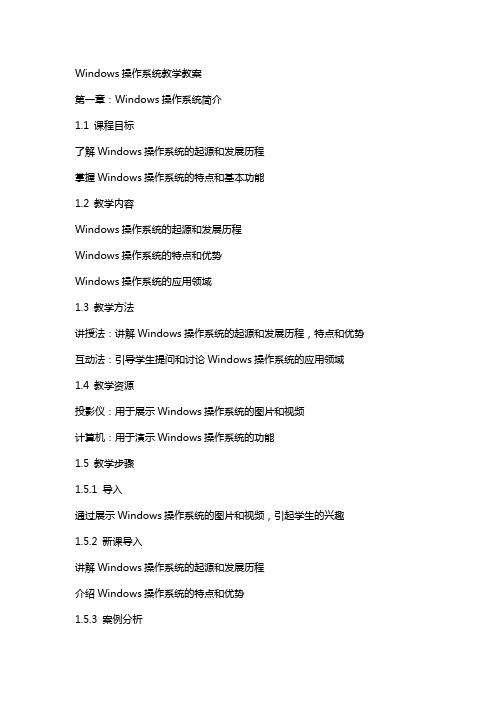
Windows操作系统教学教案第一章:Windows操作系统简介1.1 课程目标了解Windows操作系统的起源和发展历程掌握Windows操作系统的特点和基本功能1.2 教学内容Windows操作系统的起源和发展历程Windows操作系统的特点和优势Windows操作系统的应用领域1.3 教学方法讲授法:讲解Windows操作系统的起源和发展历程,特点和优势互动法:引导学生提问和讨论Windows操作系统的应用领域1.4 教学资源投影仪:用于展示Windows操作系统的图片和视频计算机:用于演示Windows操作系统的功能1.5 教学步骤1.5.1 导入通过展示Windows操作系统的图片和视频,引起学生的兴趣1.5.2 新课导入讲解Windows操作系统的起源和发展历程介绍Windows操作系统的特点和优势1.5.3 案例分析通过实例展示Windows操作系统的应用领域1.5.4 学生实践引导学生亲自操作计算机,体验Windows操作系统的功能鼓励学生提问和讨论,解答学生的疑问第二章:Windows操作系统的安装与启动2.1 课程目标学会Windows操作系统的安装方法和步骤熟悉Windows操作系统的启动和退出过程2.2 教学内容Windows操作系统的安装方法和步骤Windows操作系统的启动和退出过程2.3 教学方法演示法:演示Windows操作系统的安装方法和步骤指导法:引导学生操作计算机,安装Windows操作系统2.4 教学资源计算机:用于演示Windows操作系统的安装过程投影仪:用于展示Windows操作系统的安装步骤2.5 教学步骤2.5.1 导入通过展示Windows操作系统的启动过程,引起学生的兴趣2.5.2 新课导入讲解Windows操作系统的安装方法和步骤介绍Windows操作系统的启动和退出过程2.5.3 演示与讲解演示Windows操作系统的安装过程讲解安装步骤和注意事项2.5.4 学生实践引导学生亲自操作计算机,安装Windows操作系统鼓励学生提问和讨论,解答学生的疑问第三章:Windows操作系统的界面与基本操作3.1 课程目标熟悉Windows操作系统的界面布局掌握Windows操作系统的基本操作方法3.2 教学内容Windows操作系统的界面布局Windows操作系统的基本操作方法3.3 教学方法演示法:演示Windows操作系统的界面布局和基本操作指导法:引导学生操作计算机,掌握基本操作方法3.4 教学资源计算机:用于演示Windows操作系统的界面和操作投影仪:用于展示Windows操作系统的界面和操作步骤3.5 教学步骤3.5.1 导入通过展示Windows操作系统的界面,引起学生的兴趣3.5.2 新课导入讲解Windows操作系统的界面布局介绍Windows操作系统的基本操作方法3.5.3 演示与讲解演示Windows操作系统的界面布局和基本操作讲解操作步骤和注意事项3.5.4 学生实践引导学生亲自操作计算机,熟悉Windows操作系统的界面和基本操作鼓励学生提问和讨论,解答学生的疑问第四章:Windows操作系统的高级功能4.1 课程目标了解Windows操作系统的高级功能学会使用Windows操作系统的高级功能4.2 教学内容Windows操作系统的高级功能Windows操作系统高级功能的应用4.3 教学方法演示法:演示Windows操作系统的高级功能指导法:引导学生操作计算机,使用高级功能4.4 教学资源计算机:用于演示Windows操作系统的高级功能投影仪:用于展示Windows操作系统的高级功能步骤4.5 教学步骤4.5.1 导入通过展示Windows操作系统的高级功能,引起学生的兴趣4.5.2 新课导入讲解Windows操作系统的高级功能介绍Windows操作系统高级功能的应用4.5.3 演示与讲解演示Windows操作系统的高级功能讲解操作步骤第六章:文件管理6.1 课程目标学会在Windows操作系统中进行文件管理熟悉文件夹和文件的基本操作6.2 教学内容文件管理的基本概念文件夹和文件的基本操作6.3 教学方法演示法:演示文件夹和文件的基本操作指导法:引导学生操作计算机,进行文件管理6.4 教学资源计算机:用于演示文件管理操作投影仪:用于展示文件管理步骤6.5 教学步骤6.5.1 导入通过展示文件夹和文件,引起学生的兴趣6.5.2 新课导入讲解文件管理的基本概念介绍文件夹和文件的基本操作6.5.3 演示与讲解演示文件夹和文件的基本操作讲解操作步骤和注意事项6.5.4 学生实践引导学生亲自操作计算机,进行文件管理鼓励学生提问和讨论,解答学生的疑问第七章:应用程序的使用7.1 课程目标学会在Windows操作系统中使用应用程序熟悉常用应用程序的基本操作7.2 教学内容应用程序的基本概念常用应用程序的基本操作7.3 教学方法演示法:演示常用应用程序的操作指导法:引导学生操作计算机,使用应用程序7.4 教学资源计算机:用于演示应用程序操作投影仪:用于展示应用程序步骤7.5 教学步骤7.5.1 导入通过展示常用应用程序,引起学生的兴趣7.5.2 新课导入讲解应用程序的基本概念介绍常用应用程序的基本操作7.5.3 演示与讲解演示常用应用程序的操作讲解操作步骤和注意事项7.5.4 学生实践引导学生亲自操作计算机,使用应用程序鼓励学生提问和讨论,解答学生的疑问第八章:系统设置与优化8.1 课程目标学会在Windows操作系统中进行系统设置熟悉系统优化方法8.2 教学内容系统设置的基本概念系统优化的方法和技巧8.3 教学方法演示法:演示系统设置和优化的方法指导法:引导学生操作计算机,进行系统设置和优化8.4 教学资源计算机:用于演示系统设置和优化操作投影仪:用于展示系统设置和优化步骤8.5 教学步骤8.5.1 导入通过展示系统设置和优化,引起学生的兴趣8.5.2 新课导入讲解系统设置的基本概念介绍系统优化的方法和技巧8.5.3 演示与讲解演示系统设置和优化的方法讲解操作步骤和注意事项8.5.4 学生实践引导学生亲自操作计算机,进行系统设置和优化鼓励学生提问和讨论,解答学生的疑问第九章:网络安全与维护9.1 课程目标了解Windows操作系统的网络安全知识学会维护Windows操作系统的安全9.2 教学内容网络安全的基本概念Windows操作系统的安全维护方法9.3 教学方法讲授法:讲解网络安全的基本概念演示法:演示Windows操作系统的安全维护方法9.4 教学资源计算机:用于演示网络安全维护操作投影仪:用于展示网络安全维护步骤9.5 教学步骤9.5.1 导入通过展示网络安全问题,引起学生的兴趣9.5.2 新课导入讲解网络安全的基本概念介绍Windows操作系统的安全维护方法9.5.3 演示与讲解演示Windows操作系统的安全维护方法讲解操作步骤和注意事项9.5.4 学生实践引导学生亲自操作计算机,进行网络安全维护鼓励学生提问和讨论,解答学生的疑问第十章:Windows操作系统的故障排除10.1重点和难点解析1. 第一章至第四章中关于Windows操作系统的起源、发展、特点、安装、启动和界面的内容是基础知识的介绍,对于学生来说是陌生的,需要重点关注。
初中信息技术 Windows基本操作 教案教学设计

初中信息技术Windows基本操作教案教学设计一、教学目标1. 让学生掌握Windows操作系统的界面布局和基本操作。
2. 培养学生熟练使用计算机的能力,提高他们的信息技术素养。
3. 培养学生合作学习、自主学习的能力,激发他们对计算机操作的兴趣。
二、教学内容1. Windows操作系统的界面布局2. 窗口的基本操作3. 文件和文件夹的基本操作4. 快捷键的使用5. 系统设置和个性化三、教学重点与难点1. 教学重点:Windows操作系统的界面布局、窗口的基本操作、文件和文件夹的基本操作。
2. 教学难点:快捷键的使用、系统设置和个性化。
四、教学方法1. 任务驱动法:通过设置各种实际操作任务,引导学生主动学习Windows基本操作。
2. 合作学习法:分组进行实践操作,培养学生的团队协作能力。
3. 讲授法:讲解Windows操作系统的界面布局、窗口的基本操作、文件和文件夹的基本操作。
五、教学过程1. 导入新课:介绍Windows操作系统的发展历程,引出本节课的内容。
2. 讲解与演示:讲解Windows操作系统的界面布局,演示窗口的基本操作、文件和文件夹的基本操作。
3. 实践操作:学生分组进行实践操作,教师巡回指导。
4. 课堂总结:总结本节课所学内容,强调重点和难点。
5. 课后作业:布置相关课后任务,巩固所学知识。
这五个章节构成了一个完整的教案教学设计,可以根据实际情况进行调整和修改。
后续的十个章节可以按照这个模板进行编写。
希望对您有所帮助!六、教学评价1. 采用过程性评价和终结性评价相结合的方式,全面评估学生的学习效果。
2. 过程性评价:关注学生在实践操作过程中的表现,如操作熟练度、解决问题的能力等。
3. 终结性评价:通过课后作业和课堂测试,评估学生对Windows 基本操作的掌握程度。
七、教学资源1. 计算机教室:保证每位学生都能接触到计算机,进行实践操作。
2. 教学课件:制作详细的课件,帮助学生理解Windows基本操作。
windows7操作系统基础知识教案

windows7操作系统基础知识教案教案:Windows 7操作系统基础知识一、教学内容本节课将介绍Windows 7操作系统的基本知识。
内容包括:1. Windows 7的操作界面及基本操作2. 桌面和窗口的基本操作3. 文件和文件夹的管理4. 应用程序的安装与卸载5. 系统设置与维护二、教学目标1. 学生能够熟练掌握Windows 7操作系统的使用方法。
2. 学生能够独立进行文件和文件夹的管理。
3. 学生能够了解如何安装和卸载应用程序。
4. 学生能够进行基本的系统设置与维护。
三、教学难点与重点重点:Windows 7操作系统的使用方法,文件和文件夹的管理,应用程序的安装与卸载,系统设置与维护。
难点:应用程序的安装与卸载,系统设置与维护。
四、教具与学具准备1. 计算机若干台,每台计算机安装Windows 7操作系统。
2. 投影仪一台。
3. 教学PPT。
五、教学过程1. 实践情景引入:让学生打开计算机,进入Windows 7操作系统,观察并描述桌面及任务栏的布局。
2. 讲解Windows 7的操作界面及基本操作:窗口的打开、关闭、最小化、最大化等。
3. 讲解文件和文件夹的管理:新建、删除、移动、复制文件和文件夹等。
4. 讲解如何安装和卸载应用程序:通过“开始”菜单,使用“控制面板”中的“程序和功能”进行安装和卸载。
5. 讲解基本的系统设置与维护:日期和时间的设置,输入法的切换,系统更新等。
6. 例题讲解:以一个具体的应用程序安装为例,讲解安装过程。
7. 随堂练习:让学生自行安装一个简单的应用程序,并学会卸载。
8. 作业布置:六、板书设计板书设计如下:Windows 7操作系统基本知识1. 操作界面及基本操作2. 桌面和窗口的基本操作3. 文件和文件夹的管理4. 应用程序的安装与卸载5. 系统设置与维护七、作业设计1. 请描述Windows 7操作系统的操作界面及基本操作。
2. 请讲解如何进行文件和文件夹的管理。
三年级信息技术上册《Windows基本操作》教案

三年级信息技术上册《Windows基本操作》教案一、教学目标1. 让学生了解Windows操作系统的基本界面和功能。
2. 培养学生熟练使用Windows操作系统的技能,如打开和关闭程序、文件管理等。
3. 引导学生学会简单的系统设置和个性化操作。
二、教学内容1. Windows操作系统的启动和退出。
2. 桌面、任务栏、开始菜单的基本操作。
3. 窗口的打开、关闭、最小化、最大化。
4. 文件和文件夹的基本操作,如新建、复制、粘贴、删除等。
5. 常用系统设置和个性化操作。
三、教学重点与难点1. 教学重点:Windows操作系统的启动和退出,桌面、任务栏、开始菜单的基本操作,窗口的打开、关闭、最小化、最大化,文件和文件夹的基本操作。
2. 教学难点:系统设置和个性化操作。
四、教学方法与手段1. 采用任务驱动法,让学生在实际操作中掌握Windows基本操作。
2. 使用多媒体教学手段,如PPT、教学视频等,辅助学生直观地理解操作步骤。
五、教学过程1. 导入新课:讲解Windows操作系统的背景知识和重要性。
2. 讲解演示:教师演示Windows操作系统的启动、退出,桌面、任务栏、开始菜单的基本操作,窗口的打开、关闭、最小化、最大化,文件和文件夹的基本操作。
3. 学生练习:学生根据教师讲解的步骤,自主进行操作练习。
4. 任务驱动:教师布置相关任务,让学生在实际操作中巩固所学知识。
5. 课堂总结:教师总结本节课所学内容,强调重点和难点。
6. 课后作业:学生回家后,完成教师布置的课后作业,巩固所学知识。
7. 课后反思:教师根据学生的课堂表现和作业完成情况,反思教学效果,为下一节课做好准备。
六、教学评价1. 课堂表现:观察学生在课堂上的参与程度、提问回答情况,以及操作练习的熟练程度。
2. 课后作业:检查学生完成的课后作业,评估其对课堂所学知识的掌握程度。
3. 任务完成情况:评估学生在任务驱动环节的表现,观察其独立完成任务的能力。
- 1、下载文档前请自行甄别文档内容的完整性,平台不提供额外的编辑、内容补充、找答案等附加服务。
- 2、"仅部分预览"的文档,不可在线预览部分如存在完整性等问题,可反馈申请退款(可完整预览的文档不适用该条件!)。
- 3、如文档侵犯您的权益,请联系客服反馈,我们会尽快为您处理(人工客服工作时间:9:00-18:30)。
Windows 98提供了四种游戏:红心大战、空当接龙、纸牌、扫雷。
Windows基本操作
一、认识Windows窗口
1、什么就是Windows
窗口就是Windows中一个很重要得概念。
它就是屏幕上得一块矩形区域,用户要可以在此区域查瞧应用等程序或文档。
窗口由一组框包围着,每个应用程序都有自己得窗口,并在窗口中工作。
它限定每一个应用程序或文档都必须在该区域内运行或显示,即无论做什么操作都有就是在窗口中进行得。
在Windows中,所有窗口得使用方法都就是一致
1、Windows窗口得构成
典型得窗口由边框、标题栏、菜单栏、工具栏、工作区、状态栏、控制按钮、窗口开关等到组成。
<1>边框:包围窗口周围得四条边,它将窗口与桌面分隔开来。
<2>标题栏:位于窗口顶端,在标题栏得左边显示窗口得标题名称。
<3>菜单栏:菜单栏位于标题栏得下面。
菜单提供操纵当前程序或窗口得命令,不同得应用程序其菜单栏内得命令有很大得差别。
但菜单栏得位置一般不变。
<4>工具栏:工具栏在菜单栏得下方,它就是图形化得菜单栏,就是访问应用程序命令得快速方法。
<6>工作区:又称窗体。
窗口内得区域为工作区,用户在这个区域内进行当前应用程序支持得操作。
<7>状态栏:它位于工作区得下方,显示本窗口得标题名称。
<8>控制按钮:窗口左上角得小图标按钮。
它包含控制窗口得各种菜单命令,如:移动、最大工业化、关闭等。
<9>窗口开关:标题栏最右边得几个小按钮。
分别就是最小化按钮、还原按钮、最大化按钮、关闭按钮。
二、操作Windows窗口
1、打开窗口
在桌面标“我得电脑”上双击,即可弹出“我得电脑”窗口,也可以在桌面图标“我得电脑”上单击。
在出现得菜单中单击打开也可以单击“我得电脑”窗口。
说明:在Windows98里,大部分得图标都代表着相应得应用程序,几乎所有得应用程序都就是通过窗口来操作,所以,当我们双击图标,在出现得菜单中单击时,就会打开图标所代表得窗口。
2、窗口
<1> 最大化窗口
当需要在一个窗口中显尽可能多得信息时,可以将该窗口“极大化”。
单击该窗口“极大化”按钮,窗口将最大化,占整个桌面,此时极大化按钮变为还原按钮。
<2>最小化窗口
桌面上打开得许多窗口,暂时不用得窗口可以将其极小化。
单击窗口右上角得“极小化”按钮,窗口消失,图标移动到桌面任务栏。
<3> 还原窗口
窗口进行了最大化后,如要恢复窗口原来得尺寸,就要用到此按钮。
窗口最大化后,该窗口原有得最大化按钮变为“还原”按钮,要恢复最大化得窗口。
单击“还原”按钮。
随意改变窗口大小。
当要改变窗口得尺寸与位置时,但不就是最大化或最小化时,就要改变窗口得操作规程,具体做法就是:将鼠标指针放在要调整得窗口得某条边框上,这时鼠标指针变为双向箭头,按下鼠标左键并移动鼠标。
可向窗口得内、外拖动,当窗口移到合适得位置时,放开鼠标左键,则窗口大小不变。
1、移动窗口
单击窗口标题栏,使标题栏变成蓝色,拖动窗口,可以移动窗口得位置。
说明:窗口得移动就是通标题栏得移动而移动得,所以用鼠标拖动标题就可以带动整个窗口得移动。
2、浏览窗口菜单
单击菜单栏得每一个菜单,都能弹出下拉菜单,里面有许多命令。
例如:单击下拉菜单“文件”,弹出下拉式菜单1,单击菜单“编辑”弹击下拉菜单2,具体菜单得功能,请同学们上机操作,试试瞧。
3、切换窗口
教师打开两个窗口,请同学观察两个窗口得标题条有什么不同(生答),师给出当前窗口得概念:把标题栏呈深颜色得窗口称为当前窗口。
单击任务栏中得某个窗口得图标按钮,就可以切换为当前得窗口(师作操作)。
学生自己试。
4、移动窗口
师作讲解:指针指向"我得电脑"窗口标题栏,进行拖动操作,可以移动窗口。
5、改变窗口得大小
下面请同学们观察老师得鼠标指针得形况就是什么样子得()。
对,当指针成这种形状得时候我们只要向左右拖动就可以改变窗口得宽度。
那么我们又怎么来改变窗口得高度呢?下面老师想请同学来完成这个任务。
(请同学来操作)。
教师把鼠标得指针形状变为,提问:有谁知道老师现在这种指针能改变窗口得什么大小(生答,师总结,能同时改变高度与宽度。
)
6、拖动窗口滚动条
用滚动条可以将屏幕上显示完得内容显示出来,也可以将窗口中超出窗口当前可视区域得内容显示出来。
当一个窗口里得内容很多时,窗口得右边与下边就会分别出现滚动小滑块。
我们可以用鼠标拖住小滑块,在滚动条里移动,这样,我们就可以瞧到窗口中得其她内容了。
7、关闭窗口
当完成工作或不再使用某窗口时,关闭窗口。
单击“关闭”窗口按钮或双击“控制按钮”,这时,窗口消失。
七、巩固提问:
1、Windows得窗口由哪些组成?(要求学生答出:一般由边框、标题栏、菜单栏、工作区、状态栏、控制按钮、窗口开关等组成。
)
2、打开窗口有哪两种方法?(要求学生答出:有两种方法,①在桌面图标“我得电脑”上双击就可以打开“我得电脑”窗口。
②也可以单“我得电脑”,在出现得菜单中单击打开,也可以打开“我得电脑”窗口。
)
3、关闭窗口有哪几种方式?(要求学生答出:有两种方式,①单击窗口右上角得“关闭”按钮;②单击“控制按钮”。
)
八、小结:
今天得学习,我们认识了Windows窗口得构造,知道了典型得窗口就是由边框、标题栏、菜单栏、工具栏、工作区、状态栏、控制按钮、窗口开关等到组成。
了解了下拉式菜单与其中得信息。
会打开、关闭、缩窗口、会使用滚动条。
同学们要注意得就是当下拉菜单得命令就是灰色时,表示在当前条件下不以执行这个命令。
知道了这些。
我们就来了解一下键盘得布局与功能及其正确地进行键盘操作。
这就就是我们下节课要讲得内容。
九、留下问题
上机练习:打开窗口、缩放窗口、移动窗口、浏览窗口菜单、拖动滚动条、关窗口等。
下面与大家一起来玩游戏------空当接龙。
1、启动纸牌游戏
师(讲解并演示)启动纸牌游戏得操作方法就是:
(1)先在"程序管理器"窗口中双击"游戏"组图标,打开游戏组窗口。
(2)双击"纸牌"程序图标,此时就打开了纸牌游戏窗口。
2、纸牌游戏得规则
开始游戏时,在发牌区有一叠扣着得牌。
暂存区摆着7叠牌,每叠上面有一张翻开得牌。
在窗口目标区中有得四个目标空位。
游戏就就是要将所有得牌以花色为区别、从A开始、按从小到大顺序放到这四个目标空位上。
为了达到这个目得,我们就需要移动牌与翻开牌。
纸牌可以移动到暂存区得牌上摞起,也可以直接移动到目标位上。
移动到暂存区得牌叠上要求按照从大到小按照顺序、红黑相间得规则接在另一张得下面。
只有以K开始得牌叠可以直接移动到暂存区中得空位上。
当所有翻开得牌无法移动时,可以在发牌区发牌,寻找可以移动得牌。
新发出得牌也可以按规则移动到暂存区或者目标位上。
当所有得牌都按照花色区别、大小顺序移动到四个目标
位上时,您就可以瞧到移纸牌成功得表演了。
3、用鼠标玩纸牌游戏得方法
移动牌:正面朝上得牌通常就是可以移动得。
移动时用鼠标拖动牌到需要得位置。
可以将牌移动到另一张牌得下面,也可以将牌移动到目标位上。
翻牌:用鼠标单击要翻开牌得背面。
一张背面朝上得牌就会翻开。
发牌:就能当窗口中所有得牌都已无法移动时,用鼠标单击一下发牌区,可以开始翻牌。
将纸牌快速移动到目标位上:用鼠标双击可以移动到目标位上得牌。
例如:双击A,就可以使A快速移动到目标空位上。
4、重新开始
师(演示):将牌局重新开始得方法就是:单击"游戏"窗口菜单条下得"游戏"一栏。
再将鼠标移动,单击"发牌"选项。
纸牌游戏重新开始。
5、退出游戏
师(讲解并演示):通常退出纸牌游戏,有两种方法。
可以用鼠标双击纸牌窗口得控制按钮,退出游戏。
也可以用鼠标单击纸牌窗口中菜单条得"游戏"栏,将命令选单打开,再选择"退出"命令。
教师总结全课。
这节课同学们学习了有关Windows98得知识。
下面老师想请哪位同学来说一说,您这节课学习到得具体内容有那些。
能熟练操作。
